TPLINK路由器怎么设置两网?
摘要:对于新版的路由器,设计更加人性化和简介,下面是设置步骤,再也不怕家里没无线网了。1、在网址栏输入“192.168.1.1&rdq...
对于新版的路由器,设计更加人性化和简介,下面是设置步骤,再也不怕家里没无线网了。
1、在网址栏输入“192.168.1.1”点击进入,输入你自己的设置的密码

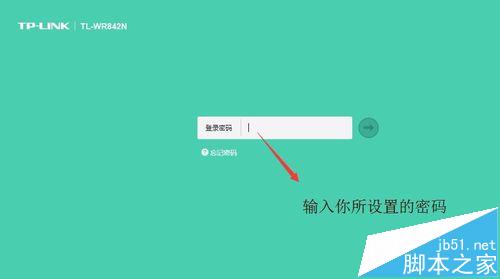
2、点击高级设置,设置已经开通的账号密码
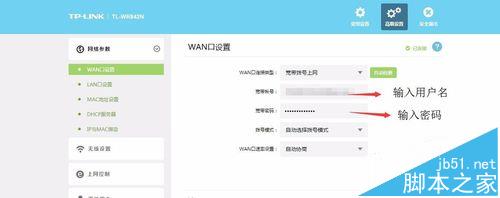
3、点击无线设置,设置你自己的无线名称和密码
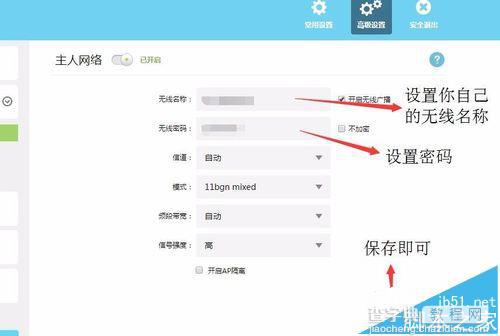
4、点击上网控制可控制自己家里的无线上网时间以及上网设备
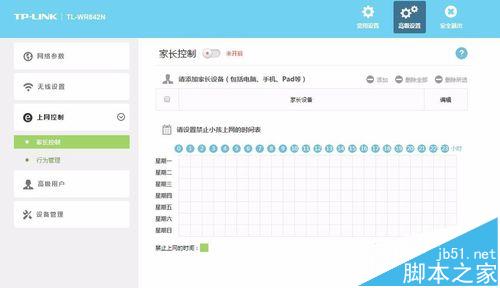
5、在路由器不好使或者出现连接不上的情况是,在账户没有欠费的情况下,可重启路由器
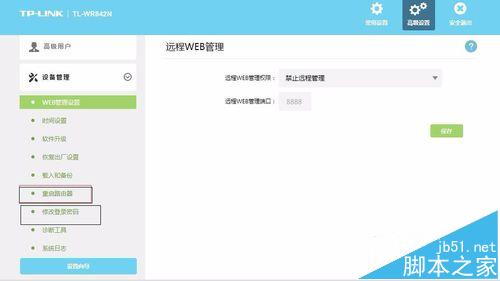
【TPLINK路由器怎么设置两网?】相关文章:
★ 光纤路由器怎么设置 光纤无线路由器设置教程(全方位介绍)
★ 无线路由器怎么设置wifi为手机提供无线网络以TP Link为例
